如何将JPG图片轻松转换成PDF文件?
作者:佚名 来源:未知 时间:2024-12-05
在日常工作和学习中,我们经常需要将JPG图片转换为PDF格式。这种转换不仅有助于整理和归档文件,还能确保图片内容的清晰度和一致性,便于分享和打印。下面,我将详细介绍几种将JPG转换成PDF的有效方法,帮助你轻松应对各种需求。
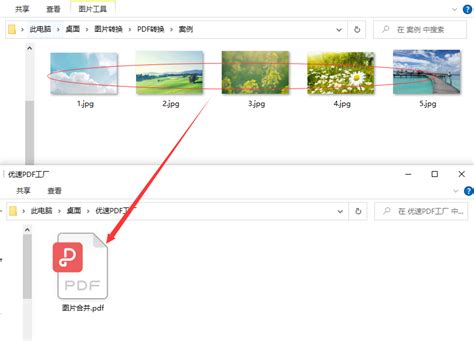
一、在线转换工具
在线转换工具因其便捷性和易用性而备受欢迎。使用这些工具,你无需下载或安装任何软件,只需在浏览器中上传图片,即可快速转换为PDF文件。

步骤:
1. 选择在线转换平台:打开浏览器,搜索“JPG转PDF在线转换”,你会找到许多免费或付费的在线工具。建议选择知名且信誉良好的平台,以确保数据安全。
2. 上传图片:在平台首页找到“上传文件”或类似按钮,点击后选择要转换的JPG图片。部分平台支持批量上传,可一次性转换多张图片。
3. 设置选项:部分在线工具提供调整图片顺序、添加页码、设置文件名称等选项。根据需要进行设置,确保输出文件符合期望。
4. 开始转换:点击“开始转换”或“生成PDF”按钮,等待片刻即可完成转换。转换时间取决于图片大小和服务器性能。
5. 下载文件:转换完成后,点击“下载”按钮保存PDF文件。部分平台可能要求注册或登录才能下载文件,按提示操作即可。
二、桌面软件转换
对于需要频繁进行图片转PDF操作的用户,使用桌面软件可能更加高效。这些软件通常提供丰富的功能和选项,且不受网络连接限制。
推荐软件:
Adobe Acrobat:作为PDF处理领域的标杆产品,Adobe Acrobat提供了强大的图片转PDF功能。它支持多种图片格式,包括JPG,并允许用户调整图片大小、旋转图片、添加文字注释等。
福昕PDF阅读器:福昕PDF阅读器是一款免费的PDF处理工具,同样支持JPG转PDF功能。它界面简洁,操作便捷,适合日常使用。
使用步骤:
1. 下载安装:从官方网站下载并安装所选桌面软件。确保下载的是最新版本,以获取最佳性能和安全性。
2. 打开软件:安装完成后,双击桌面图标打开软件。部分软件可能需要注册或登录才能使用全部功能。
3. 选择转换功能:在软件主界面中,找到并点击“创建PDF”或“图片转PDF”等类似选项。
4. 添加图片:在弹出的窗口中,选择要转换的JPG图片。部分软件支持拖放操作,更加便捷。
5. 设置选项:根据需要调整图片顺序、设置页面布局、添加水印等。部分软件还支持OCR识别功能,可将图片中的文字转换为可编辑文本。
6. 保存文件:完成设置后,点击“保存”或“导出”按钮,选择保存位置和文件名,即可生成PDF文件。
三、移动设备应用
随着智能手机的普及,越来越多的人开始使用移动设备处理图片转PDF的任务。移动设备应用因其便携性和实时性而受到用户喜爱。
推荐应用:
Adobe Scan:Adobe Scan是Adobe推出的一款移动扫描应用,支持将照片、文档等转换为高质量的PDF文件。它提供了智能边缘检测、自动校正和增强图像质量等功能。
Microsoft Lens:Microsoft Lens是微软推出的一款智能扫描应用,同样支持JPG转PDF功能。它可以将图片中的文字提取为可编辑文本,并支持保存到OneDrive等云服务。
使用步骤:
1. 下载安装:从手机应用商店搜索并下载所选应用。确保下载的是官方版本,以避免安全风险。
2. 打开应用:安装完成后,点击应用图标打开。部分应用可能需要注册或登录才能使用全部功能。
3. 选择转换功能:在应用主界面中,找到并点击“扫描文档”或“图片转PDF”等类似选项。
4. 拍摄或选择图片:使用相机拍摄要转换的JPG图片,或从相册中选择已保存的图片。部分应用支持连拍和多选功能。
5. 调整图片:根据需要进行裁剪、旋转、增强等操作,确保图片质量。
6. 生成PDF:完成调整后,点击“保存”或“导出”按钮,选择保存位置和文件名,即可生成PDF文件。部分应用还支持直接分享到社交媒体、电子邮件等。
四、其他方法
除了上述方法外,还有一些其他途径可以将JPG转换为PDF。例如,使用虚拟打印机或办公软件中的打印功能。
虚拟打印机:
1. 安装虚拟打印机:从官方网站下载并安装虚拟打印机软件,如PDF Factory Pro等。
2. 选择虚拟打印机:在JPG图片上右键点击,选择“打印”选项。在弹出的打印对话框中,选择已安装的虚拟打印机作为打印机。
3. 设置选项:根据需要调整打印设置,如纸张大小、方向等。
4. 保存文件:点击“确定”或“打印”按钮,在弹出的对话框中选择保存位置和文件名,即可生成PDF文件。
办公软件打印功能:
1. 打开办公软件:如Microsoft Word、PowerPoint等,创建一个新文档或打开现有文档。
2. 插入图片:将JPG图片插入到文档中。部分办公软件支持批量插入图片。
3. 调整布局:根据需要调整图片大小和位置,确保文档美观。
4. 导出为PDF:点击“文件”菜单中的“另存为”或“导出”选项,选择PDF格式作为保存类型。在弹出的对话框中选择保存位置和文件名,即可完成转换。
通过以上几种方法,你可以轻松地将JPG图片转换为PDF文件。无论是在线工具、桌面软件还是移动设备应用,都能满足你的不同需求。在选择方法时,请考虑自己的使用习惯、转换频率和文件安全性等因素。希望这篇文章能对你有所帮助!
- 上一篇: 电脑如何开启蓝牙开关?
- 下一篇: 揭秘:男性补肾壮阳最给力的神奇食物!
































